自己个人电脑远程桌面连接另台服务器时,就可以使用到远程连接的功能,如在公司网络管理员远程连接ERP服务器管理操作。
远程连接就是在远程连接另外一台计算机。当某台计算机开启了远程桌面连接功能后我们就可以在网络的另一端控制这台计算机了,通过远程桌面功能我们可以实时的操作这台计算机,在上面安装软件,运行程序,所有的一切都像是直接在该计算机上操作一样。
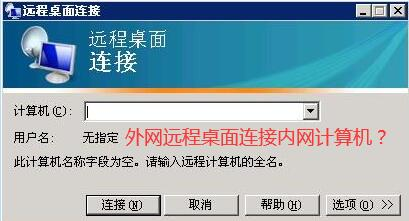
windows计算机自带远程桌面连接功能,Linux服务器也有SSH可以远程管理访问。在同一个局域网内时,可以直接使用目标内网IP端口进行远程连接。但对于没有公网IP的主机,如何让外网也能远程连接呢?这里提供一种内网穿透方案:用快解析端口映射方式,将内网远程地址提供到外网互联网上远程连接。
在涉及内外网互通时,不但包括远程连接,其他网站服务和普通TCP连接都可以采取快解析映射外网的通用方案来解决。下面是具体内网让外网连接的实现步骤流程,大家有外网连接访问内网的场景时,都可以参考学习。
1.局域网内的远程连接
比如自己目标计算机是windows的,需要远程连接时,先本机开启远程功能,并先在内网测试可以正常远程连接。
同时记录下内网访问的具体地址端口信息,我们需要将这个内网地址用快解析映射方式来让外网访问连接。
如果是Linux服务器的,确保本地SSH开启在局域网正常连接远程访问。如果是远程连接其他端口应用场景,同样先测试内网对应可以访问。
2.具体远程连接的内网地址变成外网地址
利用快解析一步添加保存设置,将内网地址变成外网地址。
在目标计算机本地,或者所在内网另台互通内网的电脑上,安装并登录快解析软件并添加映射设置。通过这一步添加映射保存,将自己内网访问的地址转换成外网地址。
添加快解析映射时,根据自己应用场景选择合适的映射类型即可,如远程桌面连接一般推荐可以用非网站映射类型。
填写好对应内网地址和应用程序端口号,本机用127.0.0.1格式,非本机地址应用的用固定不变的内网地址格式。
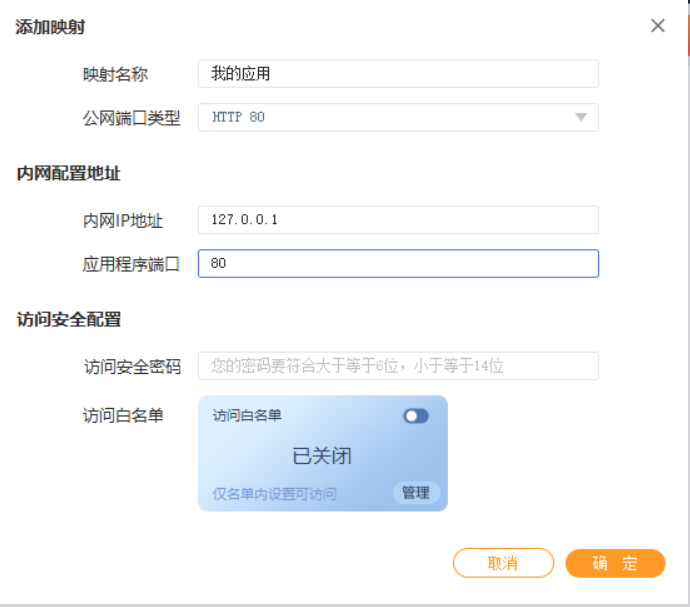
外网地址可以直接使用自动生成的免费二级域名。外网地址如果是填写使用自己注册独立权限域名的,同时需要在自己注册域名解析管理网站后台添加对应的cname指向让自己域名生效。
3.在外网的远程连接访问
完成内网映射快解析添加保存设置后,当映射域名生效时,我们就可以在任意外网个人电脑远程到目标内网计算机像本地电脑一样操作了。在外网电脑发出远程访问时,使用快解析映射后的域名地址和外网端口号。
这样就完成对远程桌面的链接啦,我们可以用这种方法像操作自己的电脑一样来通过远程桌面进行文件,资料,系统应用等等的查询与操作,十分的方便与实用。
外网远程内网计算机,就是这么简单。实质就是先在内网上,通过快解析一步添加映射设置,将内网远程地址变为外网域名地址。外网远程桌面连接内网windows,及外网远程SSH内网Linux主机都是同样可以设置使用,区别只是在于目标内网地址端口号,以自己本地实测填写设置映射外网即可。
除了远程桌面场景,快解析还可以广泛应用于任意端口访问场景,如web网站、80http穿透并走本地公网IP速度、443https映射、FTP文件共享、SVN协同、ERP、全端口P2P穿透二端直接通信、CRM、USB设备共享、数据库、个人云盘、远程打印机、办公OA、固定端口管家婆、信息管理软件等外网访问内网的场景。





















 2万+
2万+

 被折叠的 条评论
为什么被折叠?
被折叠的 条评论
为什么被折叠?








